Що робити, якщо ваш iPhone вкрали/загубили: повне керівництво
Різне / / November 18, 2023
Втратити свій iPhone і не знати, що робити далі, засмучує. Однак, якщо ви втратили свій iPhone, захист вмісту, що зберігається в ньому, має вирішальне значення. У цій статті ми розповімо вам про необхідні дії в таких неприємних ситуаціях. Отже, слідкуйте, щоб знати, що робити у випадку крадіжки або втрати iPhone.
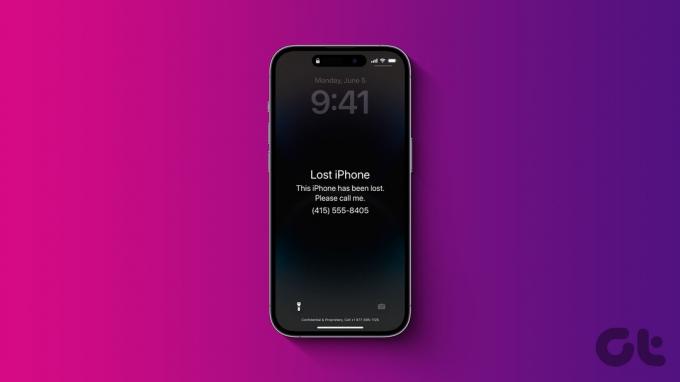
Перше і найголовніше - це активувати режим втрати. Але це не те; є багато інших речей, які вам потрібно зробити після активації втраченого режиму в такому випадку. У цій статті ми поділилися сімома цінними порадами: від дистанційного блокування iPhone до подання заявки на заміну iPhone. Давайте відразу зануримося.
1. Позначте iPhone як втрачений
Після втрати iPhone перше, що потрібно зробити, це активувати Режим втрати на вашому iPhone або позначити його як втрачений. Це допоможе вам заблокувати ваш iPhone і відобразити повідомлення на екрані, коли він підключиться до Інтернету, дозволяючи іншим безпечно повернути ваш iPhone вам. Залежно від Mac чи Windows виконайте наведені нижче дії.
Порада: введіть відповідний пароль, щоб вимкнути режим втрати на відновленому iPhone.
На Mac
Крок 1: запустіть програму Find My на своєму Mac, перейдіть на вкладку «Пристрої» та клацніть правою кнопкою миші на своєму iPhone.
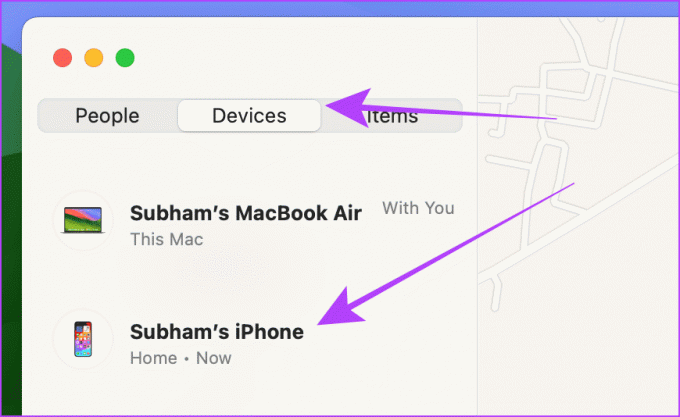
Крок 2: Натисніть «Позначити як втрачене» у спадному меню.
Порада: Якщо ви загубили свій iPhone у себе вдома чи поблизу, спробуйте натиснути «Відтворити звук», а не позначати його як втрачений.
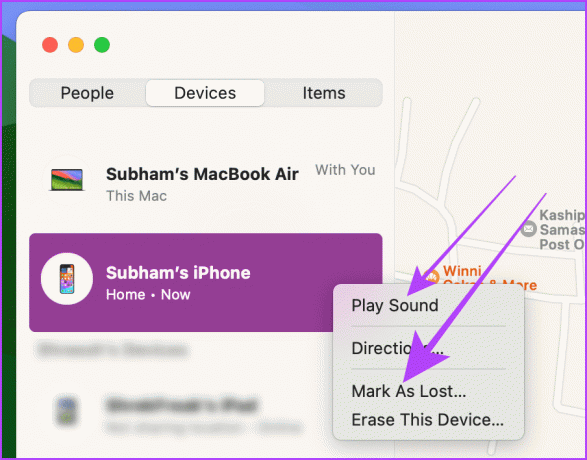
Крок 3: Натисніть «Продовжити», щоб підтвердити, і все.
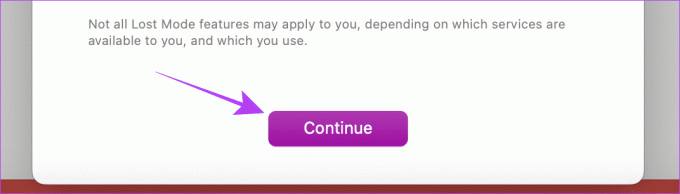
Крок 4: Тепер введіть контактні дані, з якими ви хочете зв’язатися, і торкніться «Далі», щоб активувати режим втрати на вашому iPhone.
Примітка: Активація режиму втрати на вашому iPhone може зайняти деякий час, залежно від того, чи увімкнено iPhone. Він відображатиметься як незавершений, доки Find My не виконає команду.

У Windows або будь-якому веб-браузері
Крок 1: відкрийте сторінку Find My на веб-сайті iCloud у будь-якому браузері та натисніть «Увійти».
Відкрийте Find My в Інтернеті

Крок 2: введіть облікові дані та клацніть стрілку, щоб увійти у свій Apple ID.
Порада: не турбуйтеся про код двофакторної автентифікації; вони не потрібні для використання функцій Find My.

Крок 3: Натисніть свій iPhone у списку пристроїв.

Крок 4: Тепер натисніть «Позначити як втрачене».
Порада: Якщо ви загубили свій iPhone у себе вдома чи поблизу, спробуйте натиснути «Відтворити звук», а не позначати його як втрачений.

Крок 5: на екрані з’явиться спливаюче вікно; дотримуйтесь інструкцій на екрані, щоб активувати режим втрати на вашому iPhone.
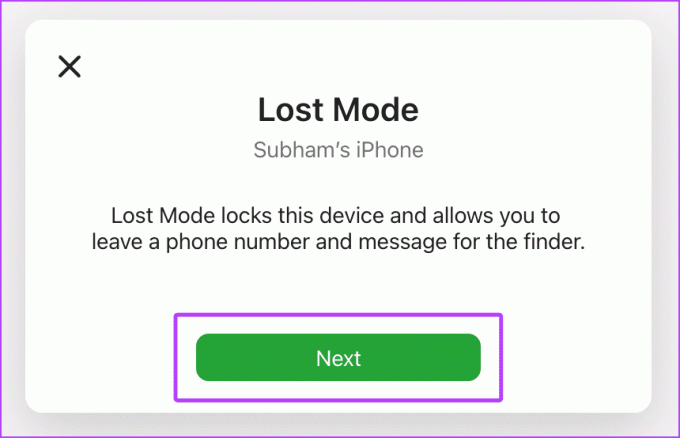
Крок 6: введіть номер телефону, за яким ви хочете зв’язатися, і торкніться «Далі», щоб увімкнути режим втрати на вашому iPhone з ПК.
Примітка: Активація режиму втрати на вашому iPhone може зайняти деякий час, залежно від того, чи увімкнено iPhone. Він відображатиметься як незавершений, доки Find My не виконає команду.
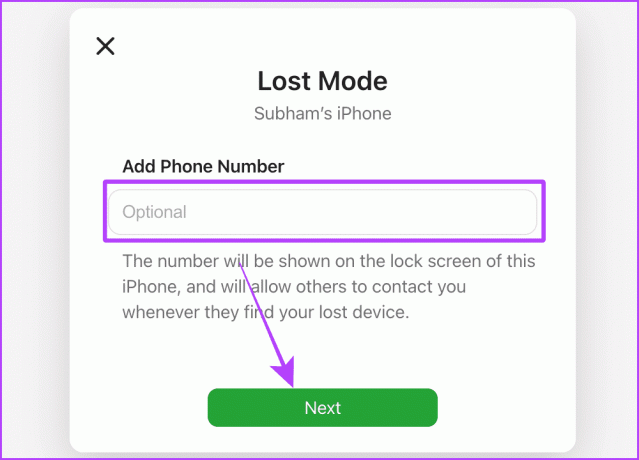
2. Блокування та стирання iPhone
Позначення вашого iPhone як втраченого лише блокує ваш iPhone і відображає контактну інформацію для екстрених випадків на екрані. З іншого боку, опція блокування та стирання допомагає віддалено видалити вміст, що зберігається на вашому iPhone, увімкнувши блокування активації на вашому iPhone, коли він підключається до мережі.
Крім того, Apple каже: «Ваше спеціальне повідомлення продовжує відображатися навіть після видалення пристрою». Ось кроки, щоб заблокувати та стерти ваш iPhone:
Порада: щоб вимкнути блокування активації або розблокувати відновлений iPhone, введіть відповідний Apple ID і пароль.
Примітка: Ви повинні використовувати функцію «Заблокувати та стерти» на своєму iPhone, якщо його вкрадуть, і шанси повернути його менші. Оскільки це зітре дані з iPhone локально (а не з резервне копіювання iCloud).
На вашому Mac
Крок 1: відкрийте програму Find My на своєму Mac, перейдіть на вкладку «Пристрої» та клацніть правою кнопкою миші на своєму iPhone.
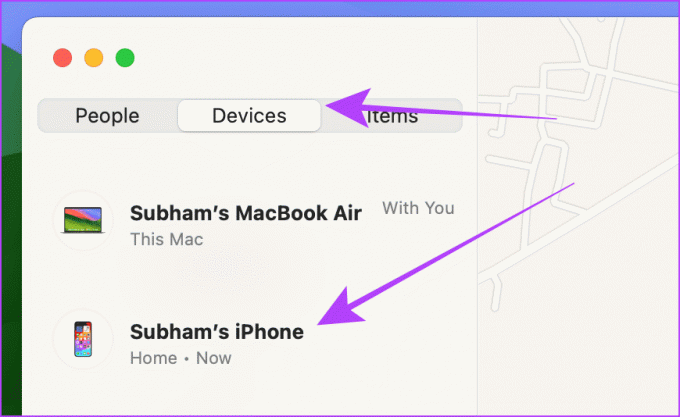
Крок 2: виберіть «Стерти цей пристрій» зі списку параметрів.
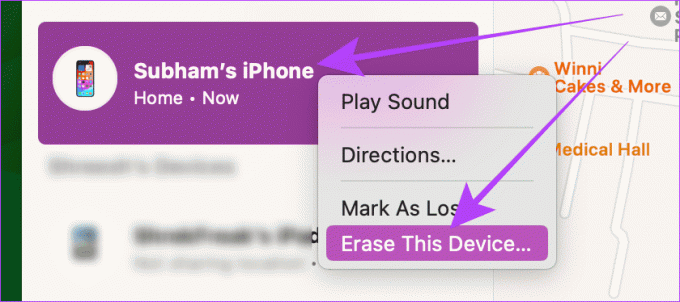
Крок 3: Натисніть «Продовжити», щоб продовжити.
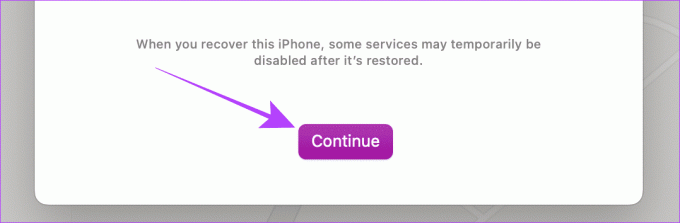
Крок 4: Тепер введіть свій номер телефону та натисніть «Стерти».
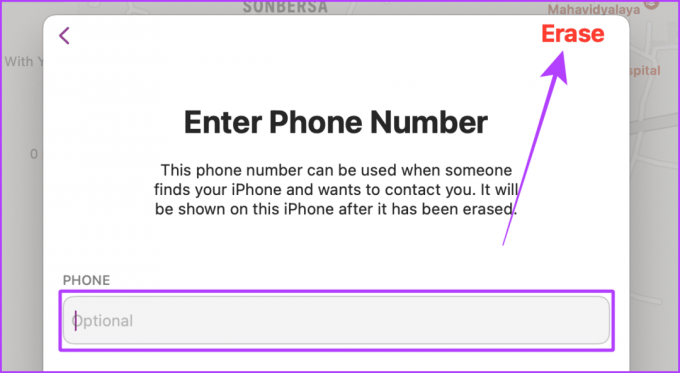
У Windows або будь-якому веб-браузері
Крок 1: відкрийте сторінку «Знайти мене» на веб-сайті iCloud у будь-якому браузері та натисніть «Увійти».
Відкрийте Find My в Інтернеті

Крок 2: введіть облікові дані та клацніть стрілку, щоб увійти у свій Apple ID.
Порада: не турбуйтеся про код двофакторної автентифікації; для використання функцій «Знайти мене» це не потрібно.

Крок 3: Натисніть свій iPhone у списку пристроїв.

Крок 4: Натисніть «Очистити цей пристрій».
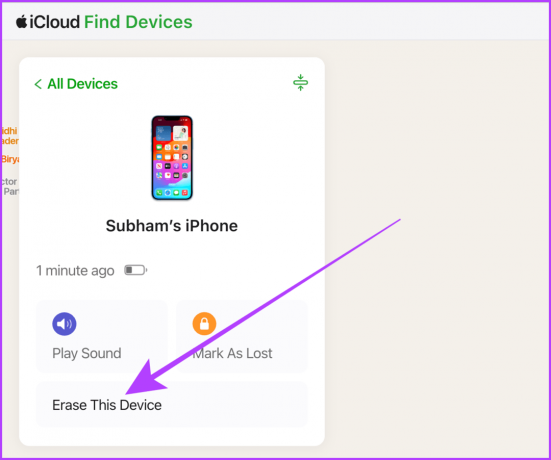
Крок 5: Тепер введіть свій Apple ID і пароль і натисніть наступну стрілку, щоб заблокувати та стерти ваш iPhone.
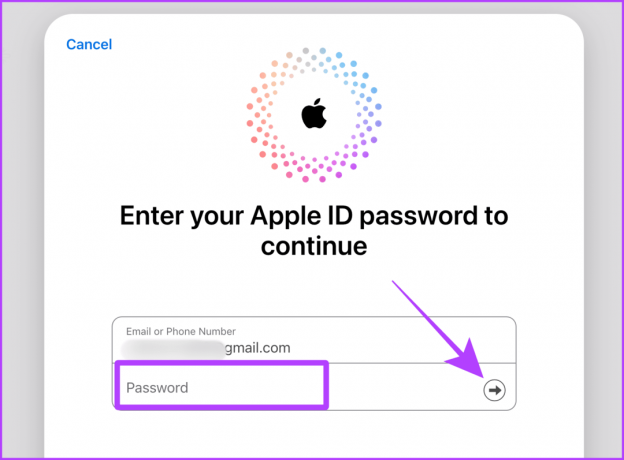
Читайте також: Як знайти викрадений iPhone або iPad за допомогою Find My
3. Видаліть свої картки з iPhone
Краще видалити будь-яку картку, яка зберігається в гаманці Apple на вашому iPhone, оскільки злодій може легко використати її, якщо він матиме доступ до вашого пароля. Незалежно від того, користуєтеся ви Mac чи ПК, виконайте ці прості кроки.
Крок 1: відкрийте налаштування Apple ID у будь-якому браузері, виберіть «Пристрої» в меню ліворуч і натисніть свій iPhone.
Керуйте своїм Apple ID

Крок 2: на екрані з’явиться спливаюче вікно; прокрутіть униз до розділу «Wallet & Apple Pay» і натисніть «Видалити елементи» поруч із карткою, Apple Cash тощо.
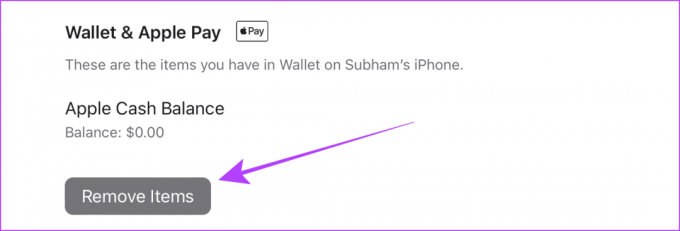
Крок 3: Натисніть «Видалити елементи», щоб підтвердити, і все.
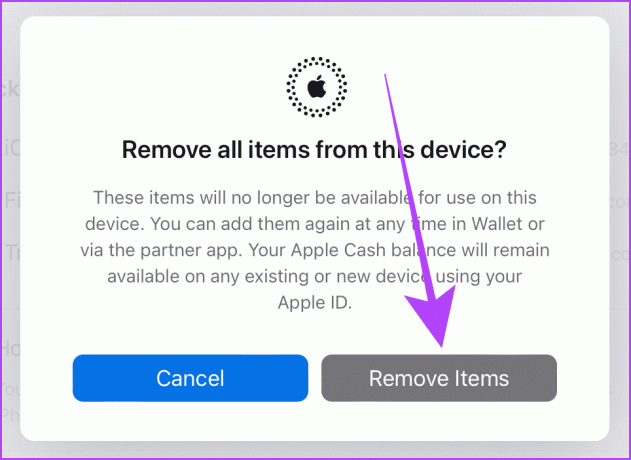
4. Відстежте викрадений або втрачений iPhone
Якщо ви загубили свій iPhone і не можете згадати, де ви його залишили, скористайтеся програмою Find My, щоб відстежити та знайти iPhone. ваш iPhone можна знайти, навіть якщо він вимкнений, і він оновлює свої місцезнаходження протягом 24 годин або доти, доки вистачить заряду батареї, за допомогою мережі Apple Find My. Проте, якщо минуло більше семи днів з моменту останнього надсилання даних про місцезнаходження, функція Find My відобразить повідомлення «Місцезнаходження не знайдено».
Давайте розглянемо кроки, які потрібно виконати:
На вашому Mac
Крок 1: відкрийте програму «Знайти мене» на своєму Mac і натисніть вкладку «Пристрої».
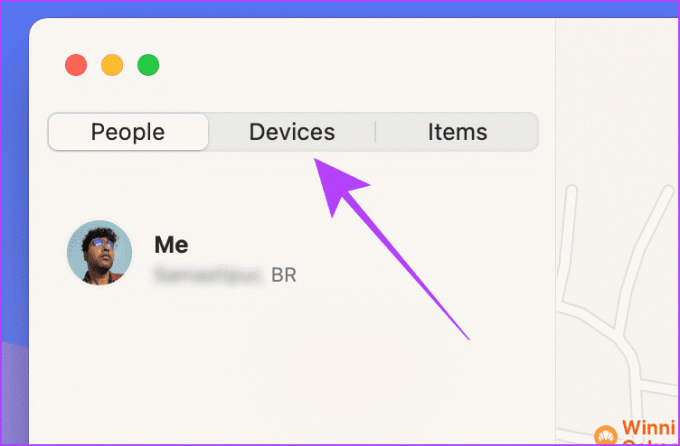
Крок 2: на вкладці «Пристрої» перегляньте останнє або поточне (якщо доступне) місцезнаходження вашого iPhone.
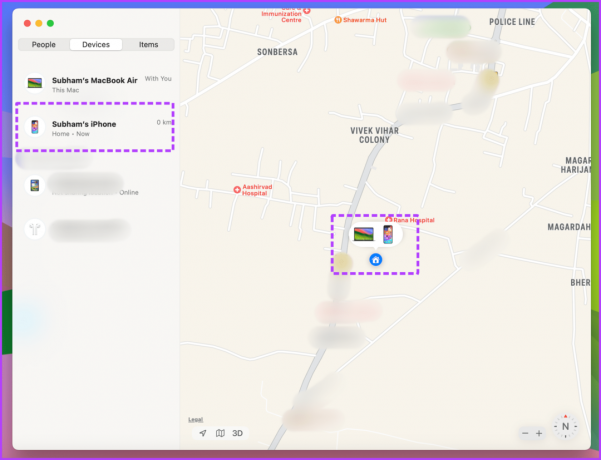
У Windows або будь-якому веб-браузері
Крок 1: відкрийте Find My у будь-якому браузері на вашому комп’ютері та натисніть «Увійти».
Знайти мене в Інтернеті

Крок 2: введіть електронну адресу та пароль Apple ID і натисніть стрілку, щоб увійти в Apple ID.
Порада: вам не потрібно турбуватися про код двофакторної автентифікації; вони не потрібні для використання функцій Find My.

І це все; тепер ви можете бачити поточне місцезнаходження вашого iPhone або останнє місцезнаходження вашого iPhone.

5. Повідомте владу
Окрім цього, ви повинні повідомити місцеву владу про крадіжку або втрату вашого iPhone. Органи влади можуть допомогти вам відновити доступ до вашого iPhone і очистити ваше ім'я в разі його участі в незаконній діяльності.
6. Подати претензію в Apple Care+
Якщо ви підписалися на AppleCare+, ви можете отримати заміну iPhone з їх веб-сайту. Однак зауважте, що лише такі країни підтримують AppleCare+:
- Австралія
- Австрія
- Чилі
- Данія
- Фінляндія
- Франція
- Німеччина
- Італія
- Ірландія
- Японія
- Нідерланди
- Нова Зеландія
- Норвегія
- Іспанія
- Швеція
- Швейцарія
- Об'єднане Королівство
- Сполучені Штати
7. Видаліть пристрій із iCloud
Якщо ви не хочете пов’язувати втрачений або вкрадений iPhone зі своїм ідентифікатором Apple ID або щоб він відображався у списку ваших пристроїв, Apple дозволить вам видалити його. Виконайте наступні дії.
Примітка: Не видаляйте свій пристрій із iCloud, доки AppleCare+ не схвалить вашу претензію.
Крок 1: відкрийте налаштування Apple ID у будь-якому браузері на вашому Mac або ПК, виберіть «Пристрої» ліворуч і клацніть свій iPhone.
Керуйте своїм Apple ID

Крок 2: прокрутіть вниз у спливаючому меню та натисніть «Видалити з облікового запису».

Кілька порад щодо захисту вашого iPhone
Якщо ви повернете вкрадений або втрачений iPhone або перейдете на новий iPhone, краще зробити його безпечнішим, ніж попередній. Ось кілька порад, які варто взяти до уваги.
- Використовуйте буквено-цифровий код замість традиційного пароля.
- Використовуйте Screen Time, щоб обмежити зміни Apple ID.
- Не зберігайте картки чи інші конфіденційні речі в нотатках або фотографіях.
- Видаліть збережені картки з Safari Autofill.
- Використовуйте хранитель паролів замість брелока iCloud.
- Зробити недоступним Центр керування з екрана блокування; перейдіть до «Параметри» > «Face ID & Passcode» > «Вимкнути Control Control Center».
Якщо ви хочете докладніше дізнатися про ці поради, ось найкращі поради щодо захисту вашого iPhone.
Ні. Блокування активації залишається для захисту вашого iPhone.
Так і ні. Ваш iPhone спробує виконати команди, надіслані вами через Find My, щойно він підключиться до мережі й отримає активне підключення до Інтернету, але воно може вийти з ладу, якщо його не ввімкнено або немає активного Інтернету підключення.
Підведенню
Коли ваш iPhone пропадає, головне — бути швидким і рішучим. Використовуйте Mac або iPad, щоб активувати режим втрати. Крім того, ви можете видалити збережені картки зі свого iPhone або повністю стерти їх, щоб ваші фінанси були в безпеці. І останнє, але не менш важливе, повідомте про це владі та подайте заяву в Apple Care+.
Востаннє оновлено 15 листопада 2023 р
Стаття вище може містити партнерські посилання, які допомагають підтримувати Guiding Tech. Однак це не впливає на нашу редакційну чесність. Вміст залишається неупередженим і автентичним.

Написано
Рано познайомившись із телефонами Nokia Symbian, Субхем захопився смартфонами та споживчими технологіями. Він має 1,5 роки письменницького досвіду та чудові дослідницькі навички. Субхема приваблюють технології з естетичною привабливістю та чудовим інтерфейсом; Крім того, він головним чином зосереджується на екосистемі Apple. У вільний час Субхем занурюється в дослідження та насолоджується гарним читанням.



